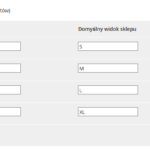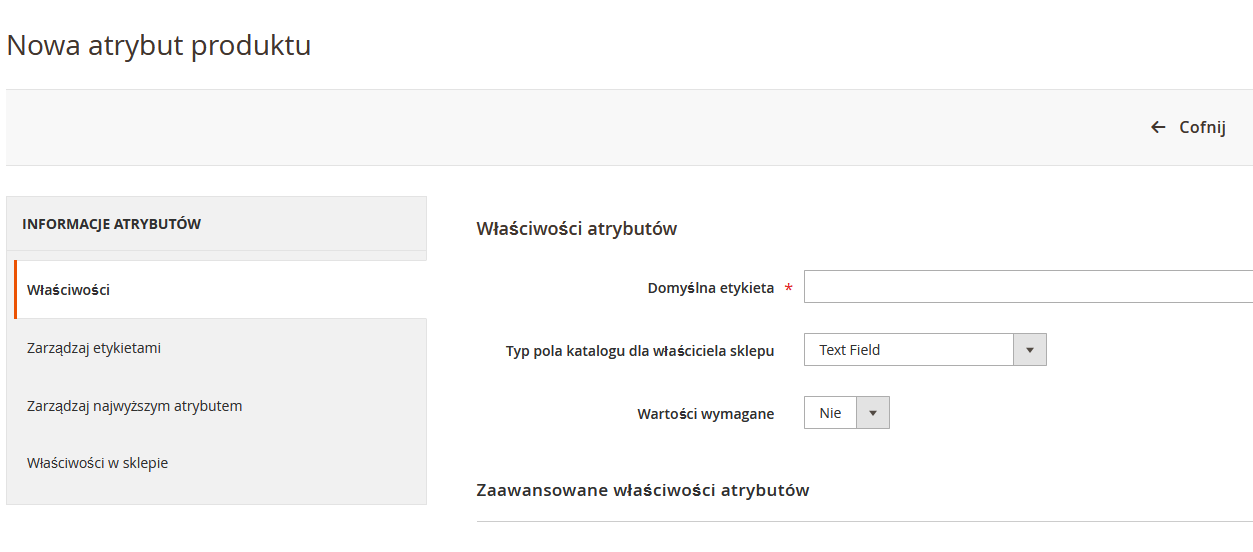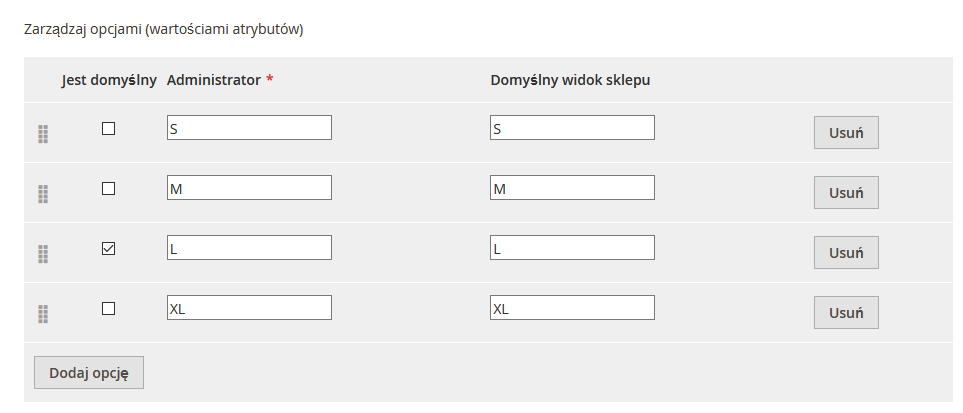Jak dodać lub edytować atrybuty produktów w sklepie Magento 2
Dziś pokażę, jak skonfigurować atrybuty produktów. Atrybuty są ważną częścią katalogu produktów, ponieważ każdy z nich może pomóc potencjalnym klientom w wyborze produktu, który odpowiada ich potrzebom. Użytkownicy będą również mogli wyszukiwać i porównywać produkty na podstawie ich atrybutów.
Twój sklep Magento 2 zawiera predefiniowane atrybuty, takie jak nazwa, cena i opis, które można wykorzystać do dowolnego produktu. Oprócz tego możesz tworzyć nowe atrybuty niestandardowe, aby pomóc klientom w dokonaniu wyboru.
Aby utworzyć nowy atrybut, zaloguj się do pulpitu administratora swojej witryny i przejdź do Sklep->Atrybuty->Produkty.
Tworzenie atrybutu produktu
Po lewej stronie aktywna jest zakładka Właściwości. Po prawej zaś możesz wprowadzić nazwę atrybutu. Niech będzie to Rozmiar.
Spróbujemy dodać taki atrybut.
Tam, gdzie widzisz Typ pola katalogu dla właściciela sklepu wybierz Multiple select czyli wybór wielokrotny.
Ostatnia sprawa to Wartość wymagana, czyli czy klient musi dokonać wyboru. Dajmy tak. Wychodzę z założenia, że sprzedając np. koszulki i definiując rozmiar będziemy mieć na stanie koszulki w co najmniej 3 rozmiarach.
Dodajmy teraz opcje rozmiarów.
Zdefiniowałem 4 rozmiary: S, M, L i XL.
W zaawansowanych właściwościach atrybutów możesz skonfigurować:
Kod atrybutu – nazwa atrybutu, który będzie używany przez system
Zakres – umożliwia zadeklarowanie zakresu zapisywania wartości atrybutu, takiego jak
Widok sklepu – wartość tego atrybutu dla produktu może być różna w różnych witrynach internetowych, ale musi pozostać taka sama między wyświetleniami w sklepie zawartymi w tej samej witrynie.
Witryna – wartość tego atrybutu dla produktu może być różna we wszystkich witrynach internetowych i we wszystkich widokach sklepu
Witryna internetowa – wartość tego atrybutu dla produktu może być różna w różnych witrynach internetowych, ale musi pozostać taka sama między Wyświetleniami Sklepu zawartymi w tej samej Witrynie
Globalny – wartość tego atrybutu dla produktu musi być taka sama dla wszystkich stron internetowych i sklepów
Unikalna wartość – Ustaw tę opcję na Tak, jeśli chcesz, aby dane zapisane w tym atrybucie były unikalne dla każdego produktu. Jeśli masz różne produkty wykonane z tego samego materiału lub mające tę samą funkcję, pozostaw to na Nie.
Dodaj jako kolumnę – Wybierz „Tak” żeby dodać ten atrybut do listy opcji kolumny w siatce produktu.
Wybierz „Tak”, aby dodać ten atrybut do listy opcji filtru w siatce produktu.
Jeszcze tylko zakładka Właściwości w sklepie, a po prawej Konfiguracja wyszukiwania. Skonfiguruj te opcje w sposób podany poniżej.
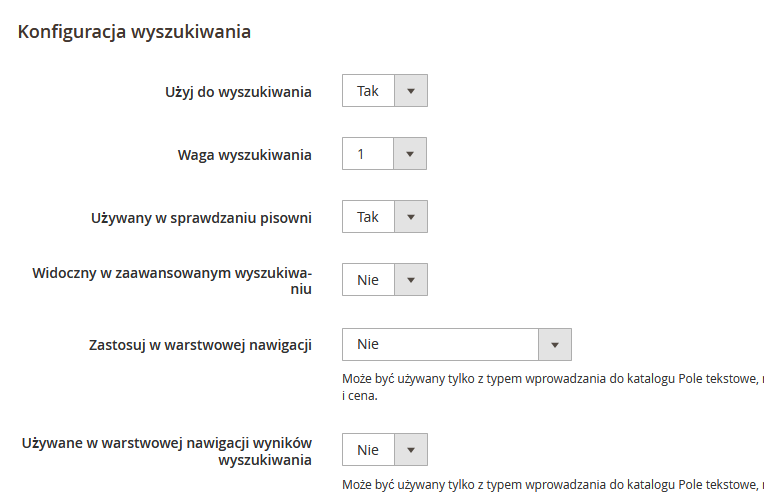
Teraz kliknij Zapisz atrybut.
Usuń pamięć podręczną i odśwież stronę.
Nowy atrybut powinien być już dostępny.